Snadné způsoby, jak opravit iPhone 7 Touch Screen nefunguje
"Můj dotykový displej přestal fungovat po aktualizaci systému iOS 12.1.2"
Když se objeví problémy s dotykovou obrazovkou iPhone 7, vášiPhone 7/7 Plus přestane reagovat na váš dotek a brání vám v přístupu k němu. Dobře! Důvody, které jsou za tím, by mohly zahrnovat fyzické poškození, které by mohlo narušit spojení mezi dotykovým senzorem a základním systémem vašeho iPhone. Nebo na druhé straně to může být softwarová závada, kvůli které dotyková obrazovka iPhone 7 nefunguje.
Taková nereagování vašeho iPhone 7/7 Plusdotyková obrazovka vás určitě otravuje. Ale obava vás z tohoto problému nedostane. Máme pro vás některá úžasná řešení, která vám pomohou hladce vyplout z tohoto problému. Čtěte dál a dozvíte se více!
Část 1: Běžné dotykové obrazovky nefungují na iPhone 7
Když vaše dotyková obrazovka iPhone 7/7 Plus zvítězilapráce, druh nepohodlí se liší pro každého. Uvádíme zde nejčastější problémy s nereagující obrazovkou iPhone 7/7 Plus. Pojďme prozkoumat podrobně.
1. Dotyková obrazovka iPhone 7 reaguje pomalu, což vám brání v správném používání. Mohlo by to fungovat, ale frustrovaně pomalým tempem.
2. Obrazovka nereaguje na příchozí hovory, které jinak fungovaly dobře.
3. Náhle obrazovka přestane fungovat, když se pokusíte přejet prstem nebo se dotknout.
4. Obrazovka po instalaci a pokusu o spuštění konkrétní aplikace nereaguje.
Část 2: Jak opravit dotykovou obrazovku zařízení iPhone 7/7 Plus nefunguje
Bez ohledu na problémy s dotykovou obrazovkou iPhone 7,existují řešení, která vás z této situace zachrání. Problém s dotykovou obrazovkou může souviset s hardwarem nebo softwarem, ale při pokusech o jejich opravu pomocí následujících řešení není žádná újma. Začněme -
1. Vyčistěte obrazovku a prsty iPhone
Nečistoty, kapaliny, zbytky, vlhkost nebo potravinové kruptyi ta nejlepší z nich uložená na obrazovce může mít za následek, že dotykový displej nebude na vašem problému s iPhone fungovat. Problém přetrvává, pokud je stylus, prsty nebo jiná zařízení pro dotykový vstup chaotická (brání interakci dotykového senzoru). Odstraňte ochranný kryt obrazovky / ochranu před neoprávněnou manipulací, pokud existuje, otřete obrazovku vlhkým měkkým hadříkem / bavlnou, očistěte a osušte prsty nebo stylus, abyste problém vyřešili.
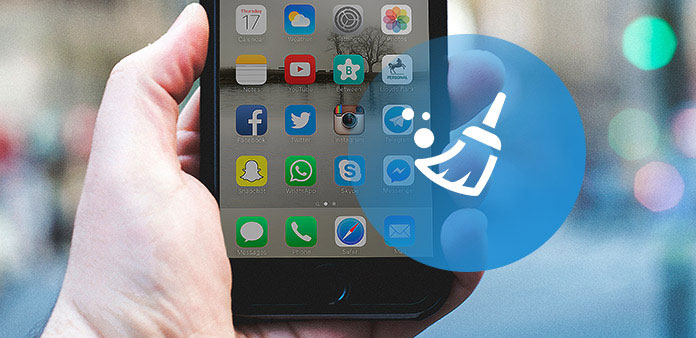
2. Tvrdý restart systému iPhone
Menší závady ve vašem iPhone lze zvládnout tvrdým restartováním zařízení. Když se čištění obrazovky změnilo na marné, zkuste tuto metodu pomocí následujících kroků.
- Stiskněte a přidržte současně tlačítka „Volume Down“ a „Sleep / Wake“, dokud se na obrazovce nezobrazí logo Apple.
- Nechte zařízení restartovat. Vaše nereagující / zamrzlá obrazovka by nyní měla správně reagovat.

3. Odstraňte a znovu nainstalujte problematické aplikace
Pokud je váš dotykový displej iPhone 7/7 plus, občasneodpovídá správně, důvodem mohou být / některé vadné aplikace. Možná se vám může tento problém vyskytnout hned po instalaci nebo kdykoli chcete tyto aplikace spustit. Zkuste aktualizovat nebo smazat a znovu nainstalovat takové aplikace a zjistit, zda váš iPhone funguje dobře poté nebo ne. Pokud ano, tyto aplikace mají chybu a váš iPhone je naprosto v pořádku. Odstranění takových aplikací by pravděpodobně vyřešilo tento nereagující problém s dotykovou obrazovkou.

4. Uvolněte úložiště pro iPhone
Někdy je také nereagující obrazovka pro iPhonezkušenost, když je úložiště plné. Uvolněte místo, aby zařízení fungovalo správně. Podle níže uvedených kroků vyhledejte a odstraňte data náročná na místo.
Přejděte na „Nastavení“> „Obecné“> „Úložiště a použití“> „Spravovat úložiště“.
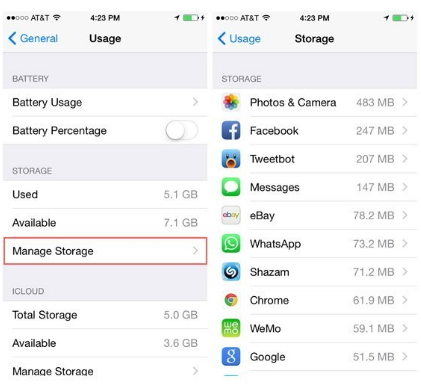
5. Obnovte iPhone jako nový
Dalším řešením, které můžete zkusit vyřešit, je obnovit váš iPhone jako nový. Chcete-li provést proces obnovy iTunes, použijte níže uvedené kroky. Nezapomeňte, že tím dojde k vymazání všech vašich dat.
Spusťte iTunes na důvěryhodném počítači a připojte svůj iPhone> v iTunes klepněte na „Zařízení“> „Shrnutí“> „Obnovit iPhone“.

6. Opravte dotykovou obrazovku iPhone 7 bez ztráty dat
Pokud žádná z výše uvedených metod nenabízí útěchu,Tenorshare ReiBoot je spasitel a stojí za to vyzkoušet opravu dotykové obrazovky iPhone 7, která nepracuje, spolu s dalšími významnými problémy se systémem iOS. Může vyřešit všechny problémy se systémem iOS a současně zajistit, aby vaše data z iPhone zůstala během procesu chráněna. Tento software je celosvětově důvěryhodný miliony uživatelů díky jeho schopnosti bezchybně řešit celou řadu problémů s uvíznutou obrazovkou, problémy s iOS a chyby iTunes.
Krok 1: Nainstalujte do počítače tenorshare ReiBoot z oficiálního webu a spusťte jej. Připojte svůj iPhone k počítači pomocí kabelu USB.
Krok 2:Vyberte možnost „Fix All iOS Stuck“ (Opravit všechny iOS) a poté klikněte na tlačítko „Fix Now“ (pro iOS 10) / „Fix Now (Všechny iOS 11 Stucl)“ (pro iOS 11 nebo novější) pro opravu zamrzlé a nereagující obrazovky na vašem iPhone 7/7 Plus.

Krok 3: Na další obrazovce se zobrazí výzva ke stažení nejnovějšího kompatibilního firmwaru pro zařízení. Software jej automaticky detekuje, stačí kliknout na „Stáhnout“.

Krok 4: Jakmile byl balíček stažen, je nutné zahájit opravu klepnutím na tlačítko „Spustit opravu“.

7. Přepněte iPhone do režimu DFU a obnovte pomocí iTunes
Dobře! Pokud žádné z výše uvedených řešení nevyřeší problém „dotyková obrazovka nefunguje pro iPhone 7/7 Plus“, pak je obnovení iPhone v režimu DFU, aby bylo opraveno, poslední možností. Tady je, jak to udělat.
Spusťte „iTunes“> Připojte svůj „iPhone“> stisknětetlačítko „Spánek / probuzení“ po dobu 5 sekund a tlačítko „Domů“ po dobu 10 sekund> Ponechejte tlačítko „Spánek / probuzení“> Po zobrazení obrazovky zčernte, tlačítko „Domů“ uvolněte.
Nyní váš iPhone vstoupil do režimu DFU a iTunes to detekuje. Postupujte podle procesu obnovení v řešení č. 5 a obnovte iPhone.
Pohybujeme se ke konci diskusenyní pozitivní, že máte plné pochopení výše uvedených řešení a jak je provádět. Doufáme, že vaše dotyková obrazovka vašeho iPhone 7 nefunguje. Děkujeme za přečtení příspěvku. Sdílejte prosím své názory v sekci komentářů níže.









